Nadat u voor de eerste keer bent ingelogd en MFA is ingesteld op uw Ibiscloud account krijgt u de volgende melding te zien:
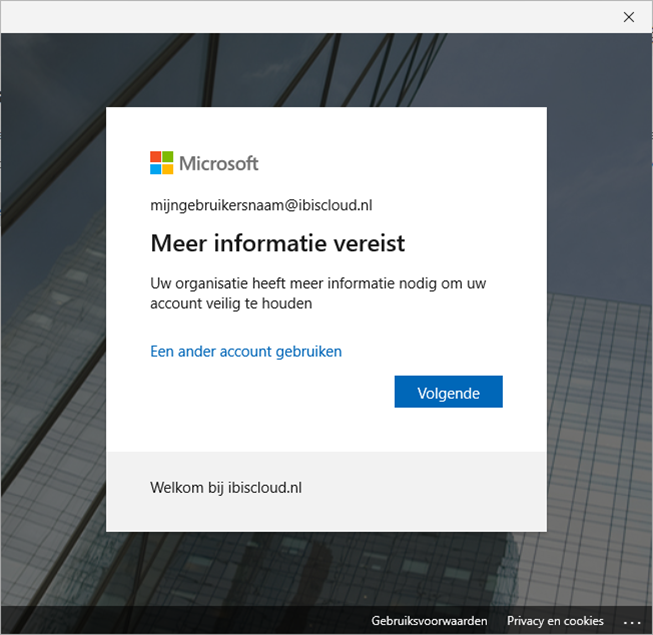
Klik hier op 'Volgende' waarna het volgende venster verschijnt:
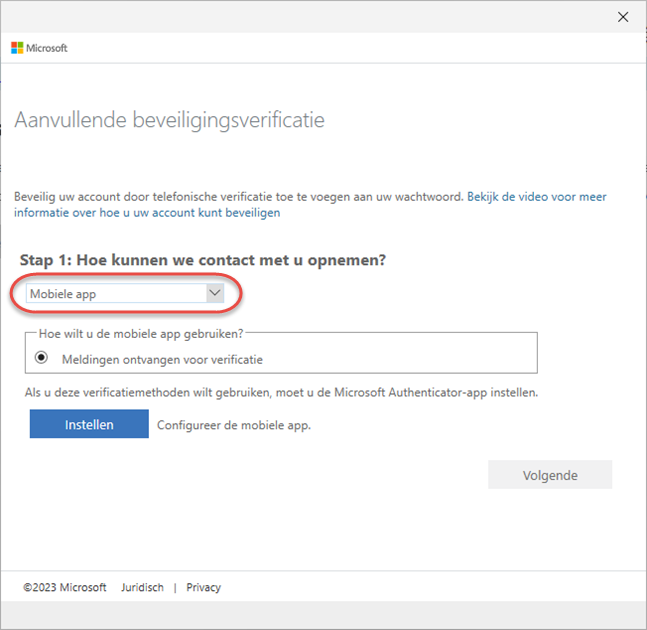
Selecteer vervolgens onder 'Stap 1: Hoe kunnen we contact met u opnemen' de keuze 'Mobiele app', vink de optie 'Meldingen ontvangen voor verificatie' aan en klik op 'Instellen'.
Vervolgens opent u op uw mobiele telefoon de eerder geïnstalleerde Microsoft authenticator app. Klik in de app op uw mobiel telefoon vervolgens op het '+ teken' rechtsboven in:
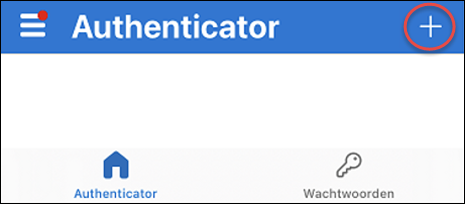
En selecteer 'Werk- of schoolaccount' en selecteer 'QR-code scannen':
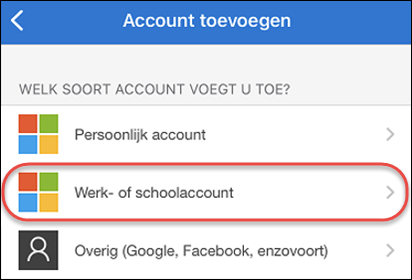
Het volgende venster wordt getoond:
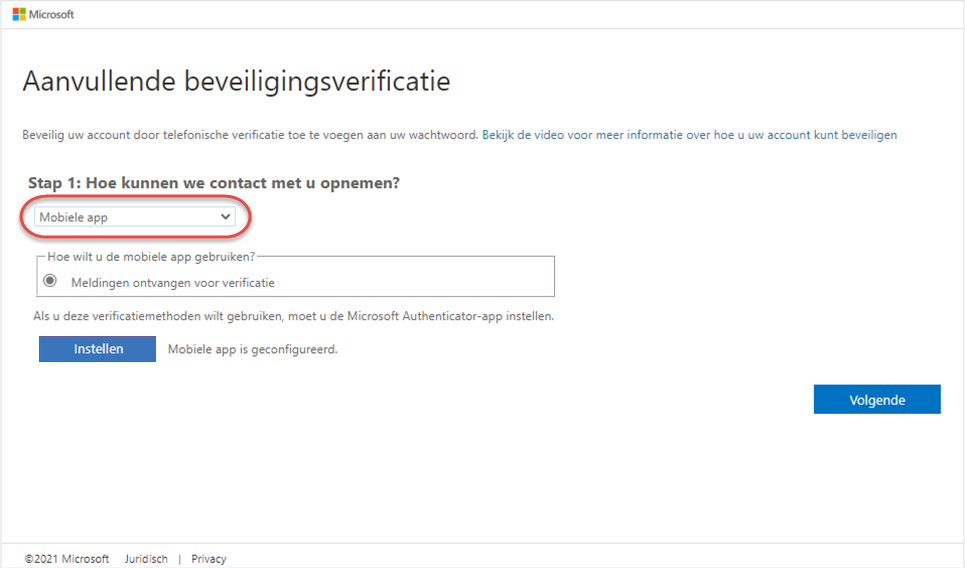
Selecteer vervolgens onder 'Stap 1: Hoe kunnen we contact met u opnemen' de keuze 'Mobiele app', vink de optie 'Meldingen ontvangen voor verificatie' aan en klik op 'Instellen'.
Vervolgens opent u op uw mobiele telefoon de eerder geïnstalleerde Microsoft authenticator app. Klik in de app op uw mobiel telefoon:
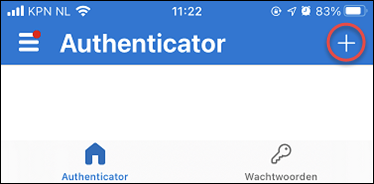
En klik vervolgens op het '+ teken' rechtsboven in.
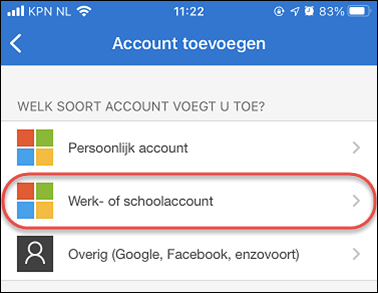
En selecteer 'Werk- of schoolaccount' en kies 'QR-code scannen':

En richt nu uw camera op de QR-code die op het scherm staat:
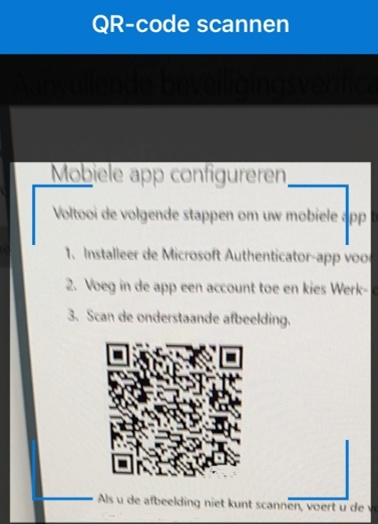
Wanneer het Ibiscloud account in de Microsoft authenticator is toegevoegd klik op 'Volgende'. Klik hierna nogmaals op 'Volgende' waarna het volgende venster veschijnt:
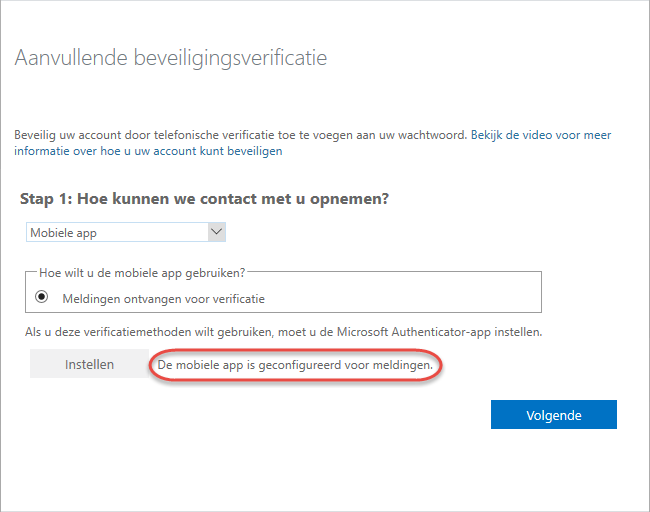
Een test melding zal nu op het mobiele apparaat zichtbaar zijn:
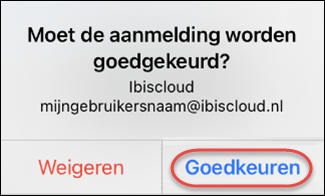
Klik op 'Goedkeuren'.
Als laatste stap dient er nog een aanvullende beveiligingsverificatie toegevoegd worden indien de Microsoft authenticator app niet beschikbaar is:
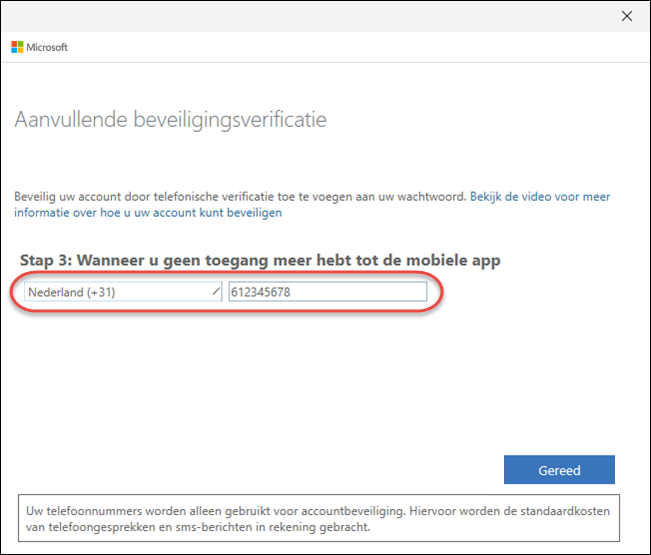
Wij adviseren u hier uw mobiele telefoonnummer in te vullen en op 'Gereed' te klikken.
Microsoft multifactor authenticatie is nu ingesteld.
N.B. U kunt deze beveiligingsgegevens altijd aanpassen of opnieuw instellen op de volgende Microsoft website: https://mysignins.microsoft.com/security-info
Mocht u onverhoopt problemen ondervinden in het hierboven beschreven proces dan kunt u contact opnemen met de helpdesk van Brink Software. Meer informatie daarover kunt u vinden bij de Productondersteuning